Если вы хотите сохранять важные разговоры на своем устройстве Samsung, первым шагом станет активация функции записи звонков. Многие модели поддерживают встроенный режим или позволяют установить сторонние приложения для этого. В этой статье вы найдете пошаговые инструкции, которые помогут вам быстро настроить запись звонков без лишних сложностей.
Обратите внимание: некоторые модели Samsung могут иметь ограниченную поддержку записи звонков из-за настроек безопасности или региональных ограничений. Для начала убедитесь, что функция доступна именно на вашей модели. Далее вам потребуется выбрать способ активации – через встроенное приложение или сторонний сервис.
Переходим к практическим шагам: с помощью встроенного приложения или сторонних программ вы сможете быстрой активировать функцию записи звонков, следуя указанным рекомендациям. Детальный разбор каждого метода обеспечит вам уверенность в успешном выполнении задач. Чтобы не пропустить важные разговоры, достаточно только следовать указанной инструкции для вашей модели Samsung.
Как активировать функцию записи звонков на Samsung: пошаговая инструкция
Для начала откройте приложение «Телефон» на вашем устройстве Samsung. Перейдите в настройки, нажав на три точки в верхнем правом углу экрана и выбрав раздел «Настройки вызовов».
В списке опций найдите пункт «Запись вызовов» или «Автоматическая запись звонков» – название может немного отличаться в зависимости от модели и версии программного обеспечения.
Активируйте функцию, переведя переключатель в положение «Вкл.». После этого появится возможность выбрать режим записи: записывать все вызовы, только входящие, только исходящие или по необходимости. Выберите подходящий для вас вариант.
Некоторые модели требуют дополнительных настроек или подтверждений. В этих случаях обычно появляется диалоговое окно с запросом разрешений – подтвердите предоставление доступа к микрофону и памяти устройства.
Проверьте работу функции, совершив тестовый звонок. После звонка убедитесь, что автоматически создается запись вызова и она доступна в разделе «Записи вызовов» или «Логи вызовов».
Если функция не активируется, обратите внимание на возможные ограничения оператора или региона, в которых данная функция может быть отключена. В отдельных случаях потребуется использовать сторонние приложения для записи звонков, которые также легко настраиваются и совместимы с большинством устройств Samsung.
Настройка встроенного менеджера вызовов для автоматической записи
Перейдите в настройки телефона и откройте раздел «Дисплей вызовов» или «Менеджер вызовов».
Активируйте функцию автоматической записи вызовов, установив переключатель в положение «Включить» или аналогичный пункт.
Выберите опцию для автоматической записи всех входящих и исходящих звонков, чтобы не пропускать важные диалоги.
Настройте исключения, если нужно, добавляя контакты или номера, которые не требуют автоматической записи.
Проверьте доступ разрешений для менеджера вызовов, чтобы убедиться, что он имеет все необходимые права для работы с звонками.
После завершения настроек убедитесь, что в списке вызовов отображаются отметки о записи, и протестируйте функцию, совершив звонок.
Установка стороннего приложения для записи звонков: выбор и настройка
Выберите надежное приложение для записи звонков, например, Call Recorder или Automatic Call Recorder, проверив отзывы и оценки в магазине Google Play.
После загрузки и установки откройте настройки приложения и предоставьте все необходимые разрешения, включая доступ к микрофону, хранилищу и телефону.
Настройте параметры сохранения записей: выберите папку для хранения файлов, формат звука и автоматический запуск при входящем или исходящем звонке.
Активируйте функцию автоматической записи вызовов, чтобы не приходилось запускать приложение вручную перед каждым звонком.
Проверьте работу программы, совершив тестовый звонок. Убедитесь, что запись начинается автоматически и сохраняется без ошибок.
Настройте фильтры и исключения, если хотите записывать только определенные номера или типы вызовов, чтобы избежать лишних файлов.
Обновляйте приложение до последних версий для поддержки совместимости с вашей моделью Samsung и повышения безопасности.
Разрешения и ограничения операционной системы для записи звонков на Samsung
Для успешной записи звонков на устройствах Samsung важно учитывать ограничения, устанавливаемые операционной системой Android. В последних версиях ОС изменение политик безопасности ограничивает автоматическую запись звонков без специальных разрешений и настроек.
Перед использованием встроенных или сторонних приложений убедитесь, что ваше устройство запрашивает разрешения на доступ к микрофону, телефону и хранилищу данных. Эти разрешения необходимы для функционирования функций записи и хранения файлов.
Обратите внимание, что в версии Android 10 и выше Google усилил защиту конфиденциальных данных. В таких версиях автоматическая запись звонков отключена по умолчанию и требует дополнительных настроек или использования специальных решений, которые могут запросить рут-права.
Соответствие законодательству о конфиденциальности играет важную роль. Во многих странах односторонняя запись звонков запрещена без согласия второго участника, что также может влиять на работу приложений и функций системы.
Ограничения операционной системы создают необходимость использования официальных методов и настроек Samsung или доверенных сторонних решений. Перед установкой стороннего приложения убедитесь в его безопасности и совместимости с вашей версией Android.
Некоторые функции могут работать только при наличии прав администратора или рут-прав. Это повышает риск безопасности, поэтому рекомендуется внимательно взвесить все риски и соблюдать требования законодательства при записи звонков.
Проверка работоспособности и устранение распространённых ошибок при записи звонков
Для устранения распространённых ошибок выполните следующие шаги:
- Проверьте разрешения приложения: перейдите в настройки, выберите раздел «Приложения», найдите нужное приложение и убедитесь, что активированы разрешения на микрофон, хранение и доступ к звонкам. Без этого запись не сможет работать корректно.
- Обновите программное обеспечение: установите последние обновления системы и приложений. Актуальные версии исправляют известные ошибки и улучшают работу функции записи звонков.
- Проверьте настройки режима звука: при активированном режиме «Не беспокоить» или сниженных настройках звука качество записи может пострадать или функция перестать работать. Отключите режим и повторите тест.
- Тестируйте с разными номерами: убедитесь, что проблема не связана с конкретным контактом или оператором. Иногда запись с определённых номеров блокируется по политике оператора или приложений безопасности.
- Используйте встроенные средства проверки: запустите тестовые звонки с включённой записью и прослушайте результат. Проверьте наличие аудиофайла в папке хранения или в приложении.
Если все перечисленные действия не помогли, попробуйте сбросить настройки приложений или выполнить полный сброс настроек телефона (после создания резервной копии). Чаще всего именно эти меры позволяют устранить сбои и обеспечить бесперебойную работу функции записи звонков на вашем устройстве.



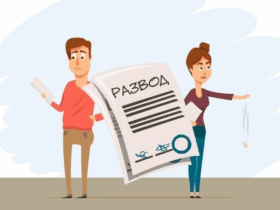




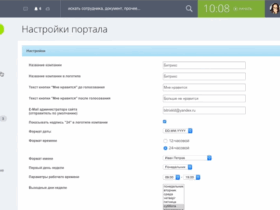
Оставить комментарий.